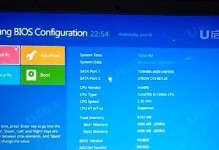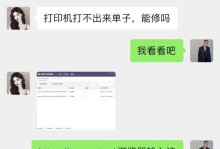随着时间的推移,我们使用电脑的过程中会积累大量的内存垃圾,这些垃圾文件会占用宝贵的内存空间,影响电脑的运行速度和性能。如何清理电脑内存垃圾成为许多电脑用户关注的话题。本文将从不同角度介绍如何清理电脑内存垃圾,提高电脑的整体性能。

一、清理临时文件夹
在“开始”菜单中搜索“%temp%”并打开临时文件夹,然后选中所有文件并删除。这些临时文件是在电脑使用过程中产生的,占用了大量的内存空间。
二、卸载不常用的软件
打开控制面板,进入“程序”或“程序和功能”界面,卸载那些不常用或不需要的软件。这些软件可能会在后台运行并占用内存资源。
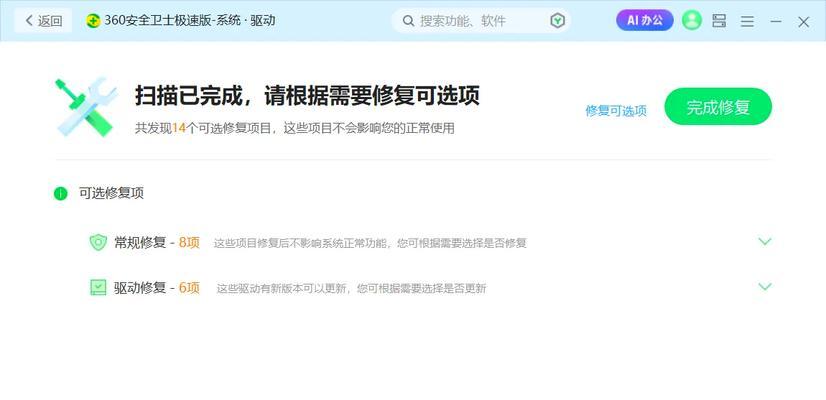
三、清理浏览器缓存
打开浏览器设置,找到“清除缓存”选项并点击清理。浏览器缓存中保存了许多临时文件和网页数据,清理缓存可以释放内存空间。
四、优化启动项
打开任务管理器,进入“启动”选项卡,禁用那些不常用或不必要的启动项。这些启动项会随着电脑开机自动运行,占用内存资源。
五、清理回收站
右键点击回收站图标,选择“清空回收站”选项。回收站中的文件占用了硬盘空间,也会对内存产生一定的影响。
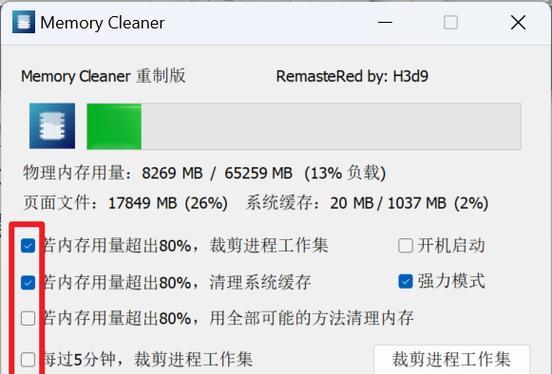
六、使用专业清理工具
下载安装一款专业的电脑清理工具,如CCleaner等。这些工具可以自动扫描并清理电脑内存垃圾,帮助提升电脑性能。
七、定期进行磁盘碎片整理
打开“我的电脑”,右键点击硬盘驱动器,选择“属性”并进入“工具”选项卡,点击“磁盘碎片整理”。磁盘碎片会影响磁盘读写速度,通过定期整理可以提高内存利用效率。
八、清理系统缓存
在“运行”中输入“cleanmgr”,选择系统磁盘并点击“确定”,然后勾选“系统文件清理”。清理系统缓存可以释放内存空间。
九、禁用不必要的服务
打开“运行”并输入“services.msc”,找到并禁用那些不必要的系统服务。这些服务会在后台运行,占用内存资源。
十、清理桌面文件
清理桌面上不需要的文件和快捷方式,这些文件也会占用内存资源。
十一、限制自启动程序
在任务管理器的“启动”选项卡中,右键点击某个程序,选择“禁用”。这样可以避免不必要的程序在电脑开机时自动启动,减少内存占用。
十二、清理应用程序缓存
打开“设置”,进入“应用”或“应用管理”界面,选择某个应用程序,并点击“清理缓存”选项。清理应用程序缓存可以释放内存空间。
十三、关掉后台运行的程序
通过按下“Ctrl+Shift+Esc”组合键打开任务管理器,找到并结束那些不必要的后台运行程序。这些程序会占用内存资源。
十四、定期更新操作系统和软件
及时更新操作系统和软件版本,以获取更好的性能和安全性,同时也可以修复一些内存垃圾问题。
十五、定期清理硬盘垃圾
使用系统自带的磁盘清理工具或第三方工具定期清理硬盘垃圾,以释放内存空间。
通过清理电脑内存垃圾,我们可以释放内存空间,提高电脑的整体性能和运行速度。同时,定期进行内存清理还能够延长电脑的使用寿命。让我们摆脱内存垃圾的困扰,享受流畅的电脑使用体验。